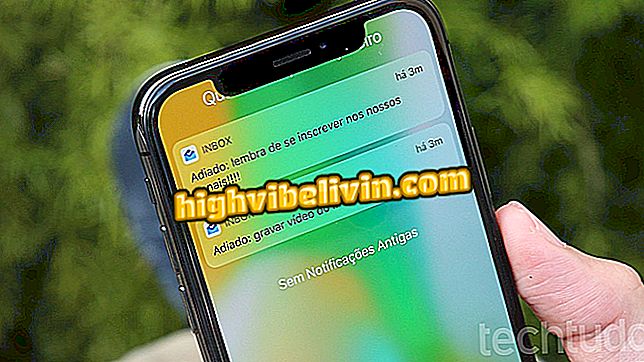Android携帯でインターネット制限を有効にする方法
データは、Android上のGoogleの公式データ保存アプリケーションです。 最近のアップデートで、このアプリはあなたがモバイルインターネット使用のための毎日の制限を設定することを可能にする機能を得ました。 機能が非常に限られた計画を持っていて、フランチャイズの使用を管理したい人にとって理想的です。
次のチュートリアルでは、Datallyアプリを使用してAndroidでの4G使用の毎日の制限を設定する方法を確認してください。 この手順はMotorola E4 Motoで実行されましたが、ヒントは他の携帯電話にも有効です。 唯一の要件は、最新バージョンのアプリを携帯電話にインストールすることです。アプリの更新方法をご覧ください。

Datallyで1日のデータ使用量しきい値を設定する方法を学ぶ
無料のWi-Fiを見つける方法とパスワードがリリースされた状態で。 タスクをデータで支援
手順1. Datallyを開きます。 初めて使用する場合は、いくつかの初期設定を行う必要があります。 これを行うには、[はじめに]をタッチして、アプリケーションから通話にアクセスできるようにします。

データの初期設定
ステップ2.それから「Open access to use」をタップして「OK」をタップします。

データの初期設定
ステップ3。あなたはあなたの携帯電話使用情報へのDatallyアクセスを許可する必要があります。 この場合は、アプリケーション名をタップして[ユーザーアクセスを許可する]オプションを有効にします。

アプリから携帯の使用情報にアクセスする
ステップ4. Datallyメイン画面で、 "Daily Limit"をタッチします。 次に、希望のしきい値を選択して[Set a day limit]をタッチします。

日別データ制限の設定
ステップ5.機能を動作させるにはデータ保存を有効にする必要があります。 そうするには、「有効にする」と「許可する」をタップするだけです。

データ保存を有効にする
ステップ6. [OK]をタップしてDatally VPNを有効にし、設定を終了します。

データ制限の設定を終了する
ステップ7。あなたが設定された制限に達すると、アプリケーションは警告を発します、そしてあなたは「今日のためにブロックする」をタップすることによってその日の残りの間データ使用を無効にすることができます。 これを行うと、データがロックされていることを示す永続的な通知が表示されます。

データ制限に関する警告メッセージ
ステップ8.ロックまたは1日の制限をオフにするには、通知をタップするか[Datally]を開いて[1日の制限]をタッチします。 最後に、[データを許可する]または[1日の制限を無効にする]をタッチします。

データブロックまたは制限を無効にする
あります! あなたのフランチャイズのモバイルデータの使用量を制御し、インターネットの不足を避けるためにDatallyを使用するためのヒントを活用してください。

iOS 11とiPhoneでWi-Fiパスワードを共有する方法
AndroidでFacebookを使用して3Gインターネットを保存する方法? フォーラムで発見してください。